

By Nathan E. Malpass, Son Güncelleme: 6/02/2024
Hızla gelişen dijital dünyamızda, komik GIF'ler paylaşma ve videolar günlük hayatımızın her yerinde bulunan bir parçası haline geldi. Unutulmaz anları yakalamak, eğlenceli klipler paylaşmak veya önemli bilgiler göndermek olsun, videolar güçlü bir iletişim aracıdır. Ancak uygulamaya gelince iPhone'dan Android'e nasıl video gönderilirfarklı işletim sistemleri ve platformlar nedeniyle süreç bazen göz korkutucu bir görev gibi görünebilir.
iPhone'unuzdan Android telefona nasıl video göndereceğinizi merak ettiyseniz doğru yere geldiniz. Bu makalede, bu iki popüler akıllı telefon platformu arasında video paylaşımını çocuk oyuncağı haline getirecek çeşitli yöntemler ve çözümler konusunda size rehberlik edeceğiz.
Mesajlaşma uygulamalarını kullanmak gibi basit yöntemlerden daha gelişmiş tekniklere kadar, videolarınızın hedeflenen alıcılara sorunsuz bir şekilde ulaşmasını sağlamak için bilmeniz gereken her şeyi ele alacağız. Bu nedenle, ister değerli anılarınızı, ister eğlenceli anlarınızı, ister önemli videolarınızı paylaşmak istiyor olun, bunu nasıl kolaylıkla yapabileceğinizi öğrenmek için okumaya devam edin.
Bölüm #1: iPhone'dan Android'e Videolar Nasıl GönderilirBölüm #2: FoneDog Telefon Transferini Kullanarak iPhone'dan Android'e Videolar Nasıl GönderilirÖzet
Videoları iPhone'unuzdan bir Android cihaza paylaşmak, aşağıdaki gibi bulut tabanlı hizmetlerden yararlandığınızda son derece kolay olabilir: Google Drive. Google Drive, dosyalarınızı farklı platformlarda saklamanıza, erişmenize ve paylaşmanıza olanak tanır; bu da onu platformlar arası video paylaşımı için çok yönlü bir araç haline getirir. Google Drive'ın bu amaçla nasıl kullanılacağına ilişkin adım adım kılavuzu burada bulabilirsiniz:
Adım #1: Google Drive'ı iPhone'unuza yükleyin
Adım #2: Videolarınızı Google Drive'a Yükleyin
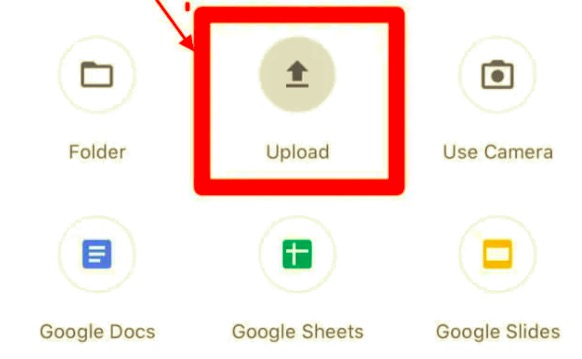
3. Adım: Google Drive'dan Videoları Paylaşın
Adım #4: Android'de Paylaşılan Videolara Erişin
Google Drive'ı kullanarak, karmaşık veri kablolarına veya üçüncü taraf uygulamalara ihtiyaç duymadan videoları iPhone'unuzdan bir Android cihaza kolayca aktarabilirsiniz. Bu yöntem yalnızca sorunsuz bir aktarım sağlamakla kalmaz, aynı zamanda bulut depolamanın ek faydasını da sağlayarak videolarınıza her yerden, herhangi bir cihazdan erişmenize olanak tanır.
iPhone'unuzdan bir Android cihaza video göndermenin bir başka hızlı ve kolay yolu da aşağıdakiler gibi popüler mesajlaşma uygulamalarını kullanmaktır: WhatsApp, iMessage ve hatta e-posta. Örnek olarak WhatsApp'ı kullanarak iPhone'dan Android'e nasıl video göndereceğiniz aşağıda açıklanmıştır:
Adım #1: WhatsApp'ı Her İki Cihaza da Kurun
Henüz yapmadıysanız WhatsApp'ı iPhone'unuza App Store'dan ve Android cihazınıza Google Play Store'dan indirip yükleyin.
Adım #2: Videoyu WhatsApp ile Gönderin
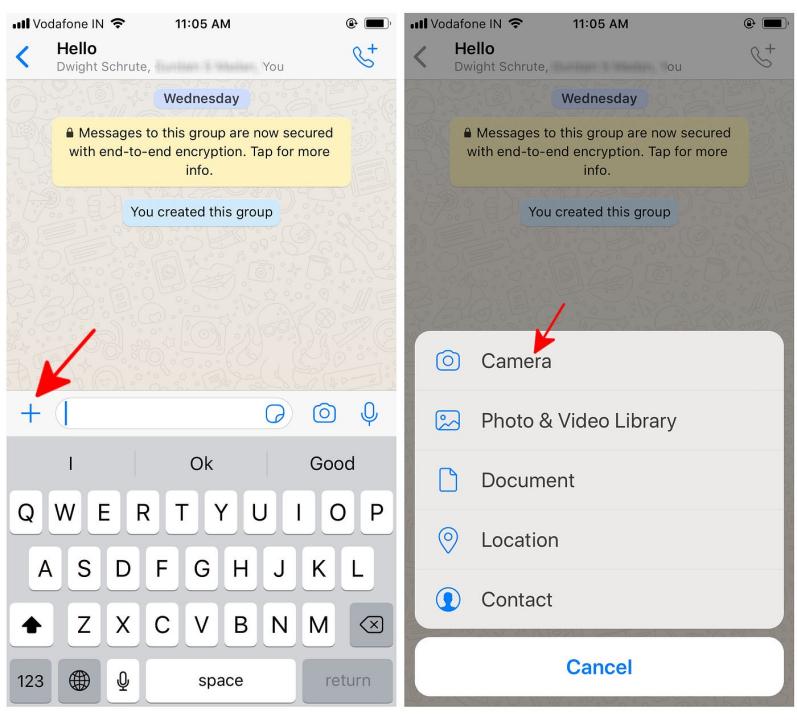
Adım #3: Android'de İndirin ve Oynayın
Bu yöntemin kullanıcı dostu ve yaygın olarak kullanılmasına rağmen, aşağıdakiler için uygun olmayabileceğini lütfen unutmayın. çok büyük video dosyaları gönderme ek boyutundaki potansiyel sınırlamalar nedeniyle. Video boyutuyla ilgili sorunlarla karşılaşırsanız videoyu göndermeden önce sıkıştırmayı veya daha büyük dosyalar için Google Drive gibi alternatif yöntemleri kullanmayı düşünün. iMessage veya e-posta gibi diğer mesajlaşma uygulamaları da benzer şekilde çalışarak videoları doğrudan iPhone'unuzdan bir Android cihaza kolaylıkla eklemenize ve göndermenize olanak tanır.
Ek uygulamalar yüklemeden iPhone'unuzdan bir Android cihaza video göndermek istiyorsanız, Apple'ın bir web tarayıcısı üzerinden erişilen bulut depolama hizmeti olan iCloud.com'u kullanabilirsiniz. Bunu nasıl yapacağınız aşağıda açıklanmıştır:
Adım #1: iCloud Fotoğraf Kitaplığının Etkin olduğundan emin olun
Adım #2: Bir Tarayıcıdan iCloud.com'a erişin
Adım #3: iCloud'da Oturum Açın
Apple Kimliğiniz ve şifrenizle giriş yapın.
Adım #4: Fotoğraflarınıza Gidin
Tıkla "Fotoğraflar" iCloud ana ekranındaki simge.
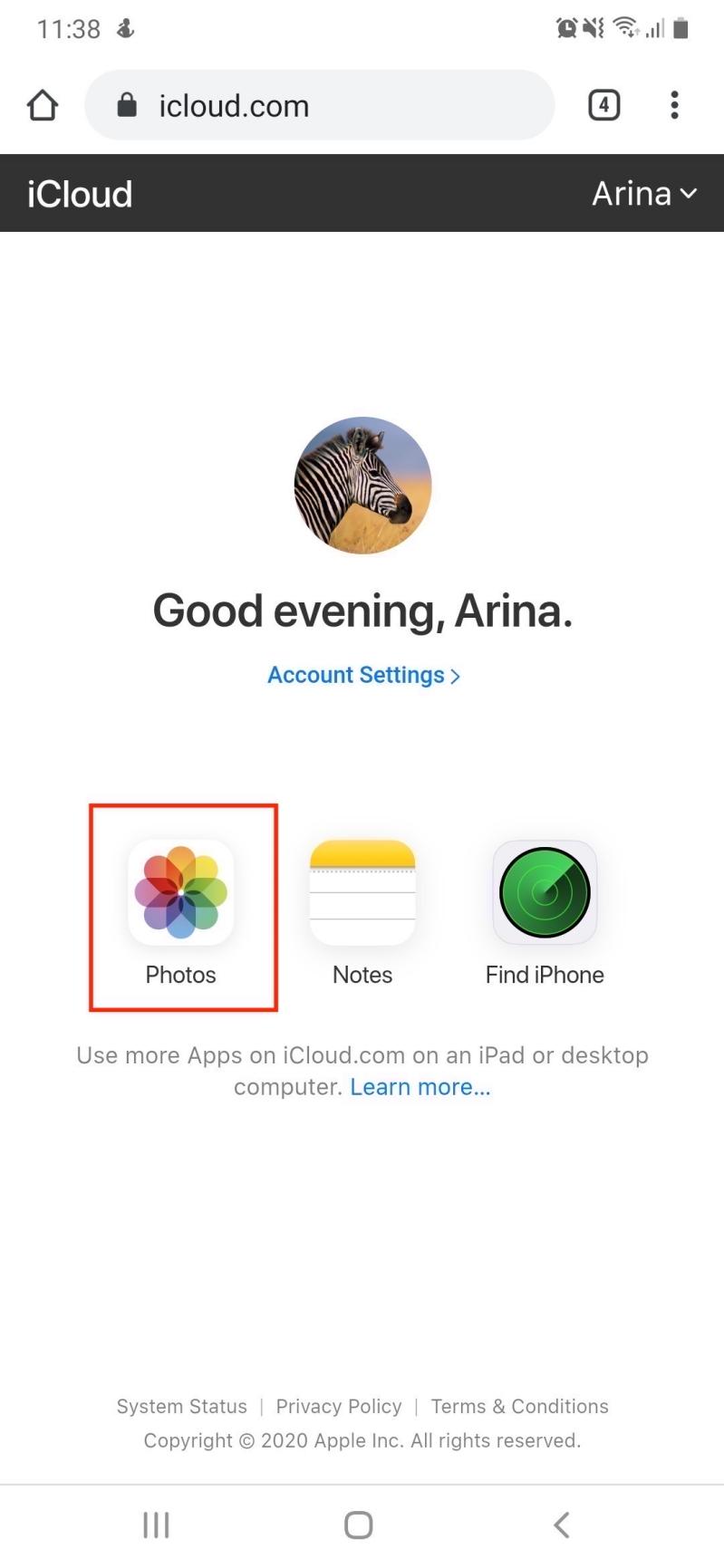
Adım #5: Videoları Seçin ve İndirin
Adım #6: E-posta veya Mesajlaşma yoluyla paylaşın
Videoyu bilgisayarınıza veya Android cihazınıza indirdikten sonra normalde yaptığınız gibi e-posta veya mesajlaşma uygulaması aracılığıyla paylaşabilirsiniz.
İCloud.com'u bir web tarayıcısı aracılığıyla kullanmak, iPhone'unuzun videolarına Apple dışındaki bir cihazdan erişmenize ve bunları Android kullanıcılarıyla paylaşmak üzere indirmenize olanak tanır. Ek uygulamalar yüklememeyi tercih ediyorsanız veya videoları Apple cihazı veya iCloud hesabı olmayan biriyle paylaşmanız gerekiyorsa bu yöntem yararlı olabilir.
Kullanılabilir bir Windows PC'niz varsa, videoları bir USB kablosu kullanarak iPhone'unuzdan bir Android cihaza aktarmak için aracı olarak kullanabilirsiniz. USB kullanarak iPhone'dan Android'e nasıl video göndereceğiniz aşağıda açıklanmıştır:
Adım #1: iPhone'unuzu Windows PC'ye bağlayın
İPhone'unuzu Windows PC'nize bağlamak için bir USB kablosu kullanın.
Adım #2: Bu Bilgisayara Güvenin
iPhone'unuz sizden şunu yapmanızı isteyebilir: "Bu bilgisayara güven". iPhone'da şifrenizi girerek güven ilişkisini onaylayın.
Adım #3: Windows'ta iPhone Depolama Alanına Erişin
Adım #4: Videoları Windows'a Aktarın
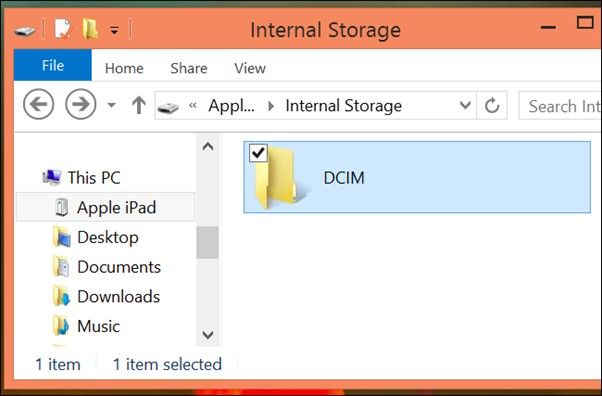
Adım #5: Android Cihazını PC'ye Bağlayın
Android cihazınızı Windows PC'ye bağlamak için bir USB kablosu kullanın.
Adım #6: Videoları Android'e Aktarın
Adım #7: Cihazları Güvenle Çıkarın
Hem iPhone'unuzu hem de Android cihazınızı bilgisayarınızdan güvenle çıkarın.
Bu yöntem iPhone'unuz, Windows PC'niz ve Android cihazınız arasında doğrudan bir USB bağlantısını içerir. İnternet bağlantısına veya bulut depolama alanına ihtiyaç duymadan videoları aktarmanıza olanak tanır. Belirli adımların ve klasör adlarının bilgisayarınıza ve Android cihazınıza bağlı olarak değişebileceğini ancak genel sürecin aynı kalacağını unutmayın.
posta, videoları iPhone'unuzdan bir Android cihaza göndermek için basit ve yaygın olarak kullanılan bir yöntemdir. Bunu nasıl yapabileceğiniz aşağıda açıklanmıştır:
Adım #1: iPhone'unuzda bir E-posta Oluşturun
Adım #2: Videoyu E-postaya Ekle
Adım #3: Alıcı Bilgilerini Doldurun
Alıcının e-posta adresini girin. E-postayı Android cihazından erişilebilen bir adrese gönderdiğinizden emin olun.
Adım #4: Mesaj Ekleyin (İsteğe Bağlı)
Videonun bağlamını sağlamak için bir mesaj ekleyebilirsiniz ancak bu isteğe bağlıdır.
Adım #5: E-postayı Gönderin
Hazır olduğunuzda, tuşuna basın "Gönder" E-postayı göndermek için düğmesine basın.
Adım #6: Android Cihazınızdaki E-postaya Erişin
Özellikle video büyükse, video ekinin boyutunun e-postanın gönderme ve alma süresini etkileyebileceğini unutmayın. Bazı e-posta hizmetlerinin ek boyutunda sınırlamaları vardır; dolayısıyla video çok büyükse farklı bir yöntem kullanmanız veya göndermeden önce videoyu sıkıştırmanız gerekebilir.
FoneDog Telefon Transferi farklı akıllı telefonlar arasında veri aktarma işlemini kolaylaştıran, iPhone 15 destekli güçlü ve kullanıcı dostu bir araçtır. Bu bölümde, özellikleri inceleyeceğiz ve videoları bir iPhone'dan bir Android cihaza sorunsuz bir şekilde göndermek için FoneDog Telefon Aktarımının nasıl kullanılacağına dair adım adım bir kılavuz sunacağız.
Telefon Transferi
Dosyaları iOS, Android ve Windows PC arasında aktarın.
Bilgisayardaki metin mesajlarını, kişileri, fotoğrafları, videoları, müziği kolayca aktarın ve yedekleyin.
En son iOS ve Android ile tam uyumlu.
Bedava indir

iPhone'dan Android'e video nasıl gönderilir? FoneDog Telefon Transferini kullanma:
Adım 1: FoneDog Telefon Transferini İndirin ve Kurun
FoneDog Telefon Transferi web sitesine gidin ve yazılımı bilgisayarınıza indirin. FoneDog Telefon Transferini kurun ve başlatın.
Adım #2: Her İki Cihazı da Bağlayın
USB kablolarını kullanarak hem iPhone'unuzu hem de Android cihazınızı bilgisayarınıza bağlayın. Bilgisayarınızın her iki cihazı da tanıdığından emin olun.
Adım #3: İstediğiniz Modu Seçin
FoneDog Telefon Transferi arayüzünde, "Telefondan Telefona Transfer".
Adım #4: Video Dosyalarını Seçin
Yazılım her iki cihazı da tarayacak ve ekranda gösterecektir. Aktarmak istediğiniz videoları seçerek seçebilirsiniz. "Videolar" kategori.
Adım #5: Aktarımı Başlatın
Tıkla "Transferi Başlat" Aktarma işlemini başlatmak için düğmesine basın. FoneDog Telefon Transferinin aktarımı tamamlamasını bekleyin. Gereken süre video dosyalarının boyutuna bağlı olacaktır.
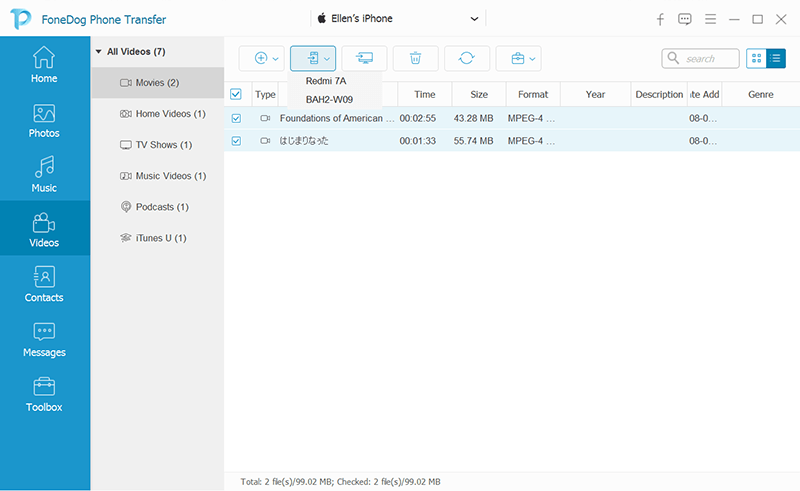
Adım #6: Aktarımı Doğrulayın
Aktarım tamamlandığında bir onay mesajı alacaksınız. Her iki cihazın da bilgisayarınızla bağlantısını kesin.
Adım #7: Android Cihazınızdaki Videolara Erişin
Aktarılan videolara erişmek ve görüntülemek için Android cihazınızda galerinize veya video oynatıcı uygulamanıza gidin.
FoneDog Telefon Transferi, iPhone'dan Android'e video aktarım sürecini kolaylaştırarak, verilerini farklı platformlarda yönetmek için sorunsuz ve verimli bir çözüm isteyen kullanıcılar için mükemmel bir seçim haline getirir.
İnsanlar ayrıca okur2024 Kılavuzu: Videoları iPhone'dan PC'ye Nasıl Aktarırım?Android'den iPhone'a Video Aktarmanın 4 Basit Yolu!
Bu kapsamlı kılavuzda, çeşitli yöntemleri araştırdık. iPhone'dan Android'e nasıl video gönderilir. İster Google Drive veya iCloud gibi bulut tabanlı çözümleri, mesajlaşma uygulamalarını, USB bağlantılarını, ister FoneDog Telefon Transferi gibi özel aktarım araçlarını tercih edin, farklı ihtiyaçlara ve tercihlere uygun seçenekler mevcuttur.
E-posta ve dosya paylaşım uygulamaları aynı zamanda videoları platformlar arasında göndermenin basit yollarını da sağlar. Önemli olan video boyutu, internet bağlantısı ve belirli araçların kullanılabilirliği gibi faktörleri göz önünde bulundurarak özel gereksinimlerinize uygun yöntemi seçmektir.
Hizmetinizde olan bu çeşitli yöntemler sayesinde, favori videolarınızı cihaz tercihleri ne olursa olsun arkadaşlarınızla ve ailenizle zahmetsizce paylaşabilir, değerli anılarınızın ve değerli içeriklerinizin hedeflenen alıcılara kolaylıkla ulaşmasını sağlayabilirsiniz.
Hinterlassen Sie einen Kommentar
Yorumlamak
Telefon Transferi
iOS, Android ve bilgisayar arasındaki diğer veriler arasında kolayca ve hızlı bilgileri, fotoğraflar, temaslar, videolar ve bilgisayar aygıtları kaybetmeden diğer veriler aktarıyor.
Ücretsiz denemePopüler makaleler
/
BİLGİLENDİRİCİLANGWEILIG
/
basitKOMPLİZİERT
Vielen Dank! Merhaba, Sie die Wahl:
Excellent
Değerlendirme: 4.8 / 5 (dayalı 94 yorumlar)